命令提示符是在操作系統中,提示進行命令輸入的一種工作提示符。在windows環境下,命令行程序為cmd.exe。即使我們用上了高大上的Win8.1,命令提示符仍然十分有用。本文將介紹多達六種打開命令提示符的方法。
1、按下“Win”+“X”,或者右擊桌面右下角的Win圖標,打開開始菜單。點擊“命令提示符“,即可打開命令提示符。
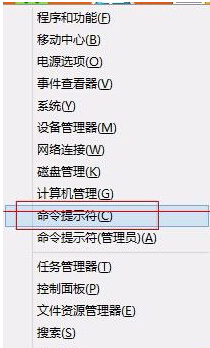
2、按下“Win”+“R”,輸入”cmd“,點擊”確認“,即可打開命令提示符。
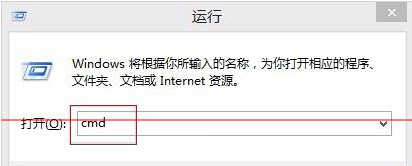
3、鼠標在屏幕右側停靠然後點擊搜索,打開搜索欄。輸入“cmd”,在搜索結果中點擊“命令提示符”,即可打開命令提示符。
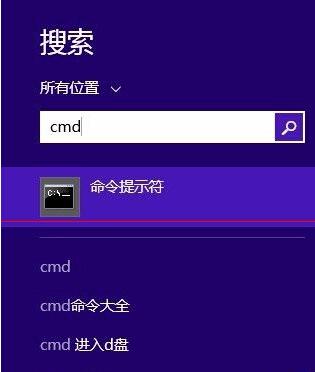
4、按下"win"鍵,進入Metro界面。點擊下邊的箭頭,進入應用。在Windows系統下回找到”命令提示符“,單擊即可打開。
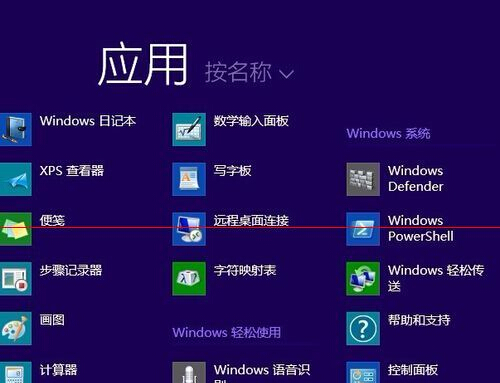
5、右擊任務欄空白處,然後點擊”任務管理器“,就會打開任務管理器,點擊最上邊的”文件“,再點擊”運行新任務“,輸入”cmd“,點擊”確認“,即可打開命令提示符。
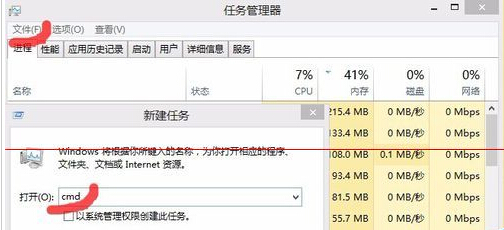
6、有時候我們運行cmd命令時,需要管理員權限,這時候,我們就要選擇“命令提示符(管理員)”。
注意事項:其中第二種方法在Win系統裡是通用的。
注:更多精彩教程請關注電腦教程欄目,電腦辦公群:189034526歡迎你的加入